Комнаты Microsoft Teams на Surface Hub
Комнаты Teams на Surface Hub автоматически заменяет предыдущее приложение Teams для Surface Hub UWP после установки KB5004196, KB5004198 и KB5004199, выпущенных 30 сентября 2021 г.
Что нового?
- Собрания, присоединенные с экрана приветствия Surface Hub или новой страницы повестки дня, присоединяются к "Edge to Edge", чтобы вывести людей на передний план.
- Знакомые функции собраний, включая пузырьки чата, реакции, общий доступ к рабочему столу и приложениям, предоставление и контроль над звуком, полную поддержку PowerPoint в реальном времени, совместный режим и большую коллекцию.
- Комнаты Teams на Surface Hub могут выполняться параллельно с другими приложениями или выполняться в свернутом формате.
- Администраторы могут настраивать такие функции, как скоординированное собрание, присоединение близкого взаимодействия для Surface Hub и прямое гостевого присоединения. XML-файлы поддерживаются и будут перенесены в новую модель параметров.
- Новые параметры качества обслуживания и требования к сети. Дополнительные сведения см. в статье Настройка сети и качества обслуживания для Комнаты Microsoft Teams на Surface Hub.
- Если он еще не используется по умолчанию, Teams можно задать в качестве приложения по умолчанию для собраний и звонков в разделе Параметры> звонковSurface Hub>& аудио. Дополнительные сведения о режимах собраний и их настройке с помощью политики MDM см. в статье Управление Surface Hub с помощью поставщика MDM.
Совет
В дополнение к этой статье мы рекомендуем использовать Surface Hub и Комнаты Microsoft Teams руководство по автоматической настройке при входе в центр Microsoft 365 Admin. В этом руководстве вы настроите интерфейс в зависимости от среды. Если вы размещаетесь в Exchange Online и используете Microsoft Teams, руководство автоматически создаст учетную запись устройства с правильными параметрами. Или используйте его для проверки существующих учетных записей ресурсов, чтобы превратить их в совместимые учетные записи устройств Surface Hub. Чтобы ознакомиться с рекомендациями без входа и активации функций автоматической установки, перейдите на портал установки M365.
В интерфейсе собрания
Комнаты Teams в интерфейсе Surface Hub Meetings соответствуют знакомым пользователям на своих личных устройствах с корректировками для оптимизации устройства с большим экраном. Открытие Teams на Surface Hub позволяет пользователям получить доступ к ключевым функциям, включая присоединение к собранию одним касанием, собрание и панель набора номера для ТСОП или одноранговых звонков.
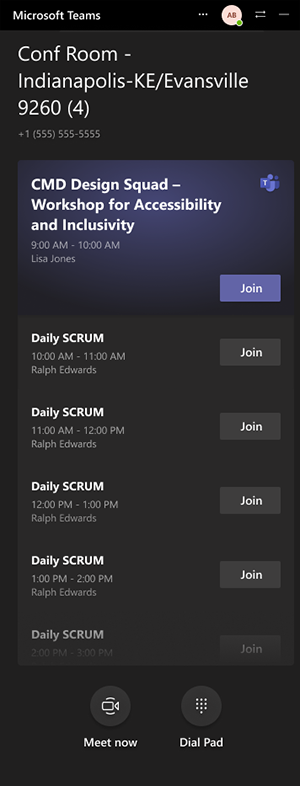
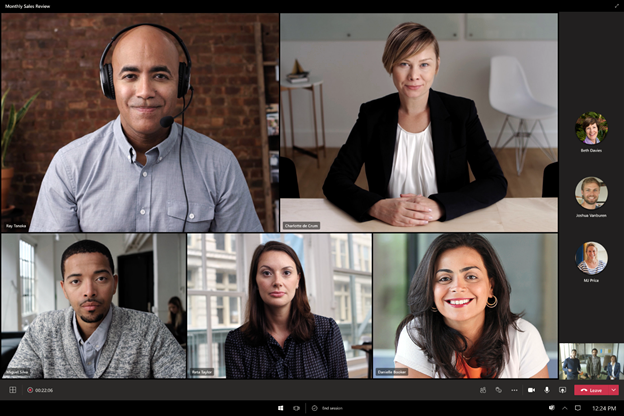
Управление Комнаты Teams в Surface Hub
Вы можете настроить интерфейс Teams непосредственно в меню Параметры после ввода учетных данных администратора, в том числе:
- Настройка скоординированных собраний и присоединения к близкому расположению.
- Настройте параметры для микрофонов, камер и динамиков по умолчанию.
- Проверьте версию клиента и найдите последние обновления.
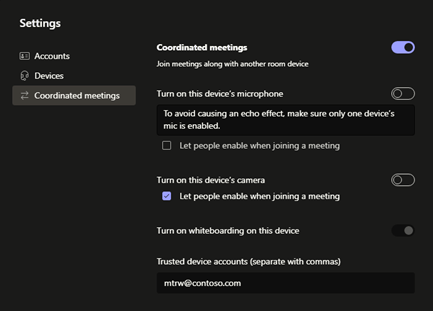
Новая Комнаты Teams для клиента Surface Hub автоматически применяет существующие параметры, настроенные с помощью XML-файлов, пакетов подготовки или поставщика MDM. Эти методы, описанные в статье Управление конфигурацией Microsoft Teams на Surface Hub, будут заменены новыми облачными решениями, как описано ниже в статье Упрощенное управление Teams, поступающей на Surface Hub.
Подготовка сети к Комнаты Teams
Чтобы оптимизировать Комнаты Teams, ознакомьтесь с требованиями и рекомендациями, описанными в разделе Настройка сети и качества обслуживания для Комнаты Microsoft Teams в Surface Hub.
Упрощенное управление Teams на Surface Hub
- Центр Администратор Teams. Teams Администратор Center предоставляет комплексную платформу для самостоятельного управления для мониторинга и управления Комнаты Teams на устройствах Teams. Teams Администратор Center доступен для Комнаты Microsoft Teams пользователей без дополнительной платы.
- Комнаты Microsoft Teams управляемой службы. Управляемая служба Комнаты Microsoft Teams — это облачная служба ит-управления и мониторинга, которая поддерживает Комнаты Microsoft Teams устройствах и их периферийных устройствах и их периферийных устройствах в актуальном состоянии и заблаговременно отслеживается, поддерживая среду, оптимизированную для эффективного взаимодействия с пользователем.
Сторонние собрания на Surface Hub
Комнаты Microsoft Teams на Surface Hub поддерживает присоединение к сторонним собраниям по сети, которые называются прямым гостевым присоединением. Вы можете использовать Surface Hub для присоединения к собраниям, размещенным в Cisco Webex и Zoom. Кроме того, другие пользователи могут присоединяться к собраниям Teams в Центре из своих сторонних систем комнат. Эта функция развертывается на устройствах Surface Hub с 5 октября 2022 г.
Включение сторонних собраний на Surface Hub
- Откройте Teams, выберите Параметры (...) и введите имя пользователя и пароль администратора.
- Выберите Собрания , а затем — Разрешить присоединение к сторонним собраниям.
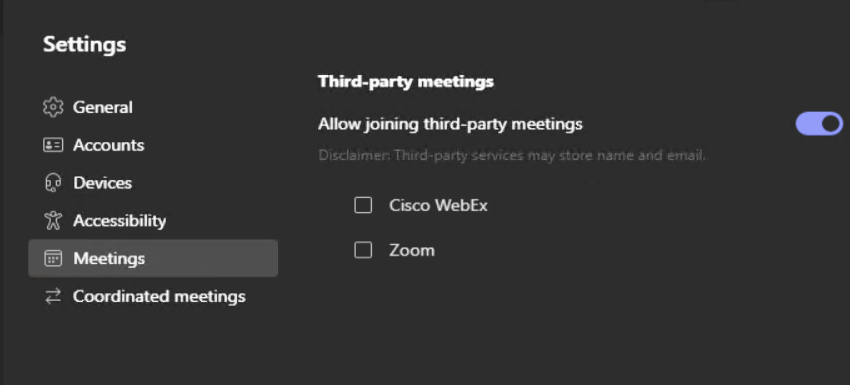
- При необходимости выберите Cisco WebEx или Zoom.
Присоединение к сторонним собраниям
Выберите Главная, выберите плитку собрания в календаре начального экрана или перейдите непосредственно на страницу повестки дня Teams, которая содержит кнопки присоединения для собраний сторонних разработчиков.
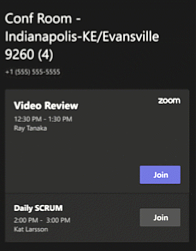
Выберите Присоединиться. Когда браузер Microsoft Edge запустит вас в собрание, необходимо разрешить браузеру использовать микрофон и камеру Surface Hub для собрания.
Примечание.
Утверждения микрофона и камеры удаляются по завершении сеанса Surface Hub, и вам будет предложено разрешить их снова в следующем сеансе.
Введите свое имя и другие обязательные поля для начала собрания.
Дополнительная расширенная конфигурация для сторонних собраний
В зависимости от среды может потребоваться настроить дополнительные параметры. Например, убедитесь, что в вашей организации нет политик, мешающих подключаться к сторонним службам собраний.
Настройка параметров политики Edge
Чтобы обеспечить более простой интерфейс, который позволяет пользователям не утверждать микрофон и камеру для каждого сеанса концентратора, можно настроить следующие политики Edge с помощью центра администрирования Microsoft Intune. Дополнительные сведения см. в статье Создание профиля устройства в Microsoft Intune.
| Параметр политики Microsoft Edge | Location | Примечания |
|---|---|---|
| Принудительно синхронизировать данные браузера и не показывать запрос на разрешение синхронизации | Профили > конфигурации устройств > Административные шаблоны > пограничных Chromium свойства общих политик > | Задайте значение Включить. |
| Сайты, которые могут получить доступ к устройствам захвата видео без запроса разрешения | Профили > конфигурации устройств > Административные шаблоны > пограничных Chromium свойства общих политик > | Запрещает запрос на утверждение камеры. Добавьте https://www.zoom.us или https://www.webex.com соответствующим образом. |
| Сайты, которые могут получить доступ к устройствам захвата звука без запроса разрешения | Профили > конфигурации устройств > Административные шаблоны > пограничных Chromium свойства общих политик > | Запрещает запрос на утверждение звука. Добавьте https://www.zoom.us или https://www.webex.com соответствующим образом. |
| Настройка геолокации по умолчанию | Профили > конфигурации устройств > Административные шаблоны > пограничных Chromium свойства общих политик > | При необходимости запрещает запрос на геолокацию. Если вы хотите запретить сторонним собраниям отслеживать расположение Surface Hub, задайте параметр BlockGeolocation (2) . Если этот параметр не настроен, пользователям будет предложено разрешить Zoom или Webex отслеживать расположение Surface Hub. |
При необходимости можно настроить правила обработки календаря, чтобы включить "автоматическое принятие", "автоматическое отклонение" и связанные параметры.
Дополнительные сведения см. в статье Включение Комнаты Teams устройств для присоединения к сторонним собраниям и соответствующую документацию по Комнаты Teams.
Поддержка Комнаты Teams в облаке сообщества государственных организаций (GCC-H)
Однократное обновление клиента Комнаты Teams до версии 1.4.00.25354 необходимо вручную, чтобы он мог подключаться к клиенту GCC-H, а затем автоматически обновляться:
- Убедитесь, что на вашем концентраторе установлена KB5005611 или более поздняя версия накопительного обновления Windows.
- Использование Teams_Uninstall_win32.ppkg для удаления текущей Комнаты Teams в версии Surface Hub
- Перезагрузите устройство
- Установка Teams_win32.ppkg для установки версии 1.4.00.25354
- Перезагрузите устройство еще раз
Подробные действия:
- Сохраните оба пакета подготовки в корневой каталог USB-накопителя.
- Вставьте USB-накопитель в Surface Hub.
- На устройстве Surface Hub откройте меню Пуск, выберите Все приложения, а затем — Параметры.
- При появлении запроса укажите учетные данные администратора центра.
- Перейдите в разделУправление устройствами>Surface Hub>Добавление или удаление пакета подготовки, а затем выберите Добавить пакет.
- В разделе Выберите пакет выберите пакет подготовки Teams_Uninstall_win32.ppkg, а затем перезапустите Surface Hub.
- На устройстве Surface Hub откройте меню Пуск, выберите Все приложения, а затем — Параметры.
- При появлении запроса укажите учетные данные администратора центра.
- Перейдите в разделУправление устройствами>Surface Hub>Добавление или удаление пакета подготовки, а затем выберите Добавить пакет.
- В разделе Выберите пакет выберите пакет подготовки Teams_win32.ppkg, а затем перезапустите Surface Hub.